006 구글 크롬 업무를 위한 기본 세팅
빠른 업무를 위한 기본 설정
북마크 설정하기
대부분 자주 방문하는 사이트가 있다면 크롬창에서 주소를 입력하지 않고 클릭 한번으로 해당 사이트로 바로 이동할수 있습니다.
대부분 자주 방문하는 사이트가 있다면 크롬창에서 주소를 입력하지 않고 클릭 한번으로 해당 사이트로 바로 이동할수 있습니다.
바탕화면에 자주 가는 사이트의 아이콘을 만들어 [바로가기]를 만들어 작업 효율성을 높힐수 있습니다.
단축키로 해당 사이트 혹은 자주 사용하는 프로그램을 바로 실행할 수 있습니다.
북마크 설정하기
우측 상단의 설정 아이콘 클릭
메뉴창의 1과 같이 [북마크] - [북마크바 표시] 선택
위와 같이 크롬창에 북마크바가 나타남
주소창 옆 [별]표를 클릭시 현재 열려 있는 창이 북마크 바에 추가됨
위와 같이 자주 방문하는 사이트를 북마크에 추가
바탕화면에 바로가기 만들기
우측 상단의 메뉴 아이콘을 클릭 후 [도구 더보기] - [바로가기 만들기]를 선택
아이콘의 이름 선택
*창으로 열기는 선택 하지 않습니다
몇개의 바로가기를 만들면 바탕화면에 위와 같이 바로가기 생성됩니다
저의 경우는 세바시 5가지 사랑의 언어 인증가사와 강릉원주대학교에서 학생을 지도 하고 있습니다. 해당 사이트와 자주 사용하는 구글, 구글문서를 추가 했습니다.
단축키를 활용한 빠른실행 설정
만들어진 [바로가기] 아이콘을 하단의 작업표시줄에 하나씩 드래그해 추가합니다.
키보드의 윈도우 키와 숫자를 누르면 해당 사이트 또는 해당 프로그램이 바로 열립니다
자신의 업무에 맞는 인터넷 창 혹은 프로그램을 순서대로 배치 하면 일하는 시간을 줄일수 있습니다.
*위치는 마우스 드래그로 이동가능 합니다
*개인적으로는 3-5개 자주 사용하는 순서로 두시면 작업능률이 오릅니다
001 구글계정 만들기 - 지메일을 이용해서 만들기
https://myjobtskill.blogspot.com/2019/12/001.html
002 구글의 도구를 100% 활용하자! - 구글크롬 설치하기
https://myjobtskill.blogspot.com/2019/12/002_31.html
003 매출을 올려주는 무료폰트
001 구글계정 만들기 - 지메일을 이용해서 만들기
https://myjobtskill.blogspot.com/2019/12/001.html
002 구글의 도구를 100% 활용하자! - 구글크롬 설치하기
https://myjobtskill.blogspot.com/2019/12/002_31.html
003 매출을 올려주는 무료폰트






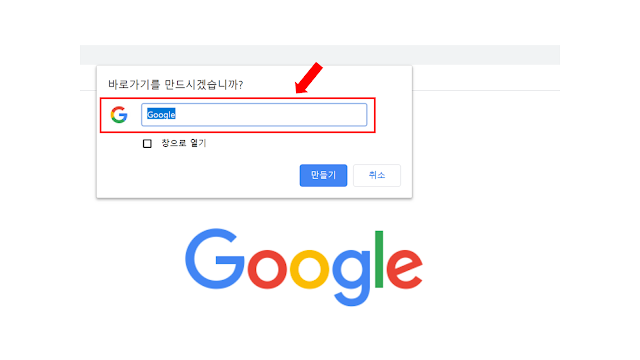



댓글
댓글 쓰기